百度浏览器APP怎么屏蔽广告,很多帅哥美女都不是很了解,下面iefans小编整理了屏蔽广告的具体操作方法介绍。希望能够解决各位用户的问题! 1、首先打开手机上的百度浏览器; 2、点
百度浏览器APP怎么屏蔽广告,很多帅哥美女都不是很了解,下面iefans小编整理了屏蔽广告的具体操作方法介绍。希望能够解决各位用户的问题!

1、首先打开手机上的百度浏览器;
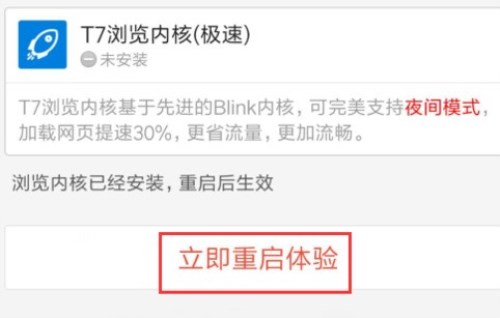
2、点击人像图标;
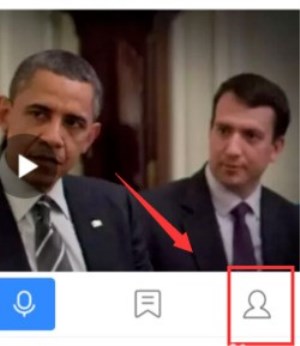
3、点击下方的“设置”;
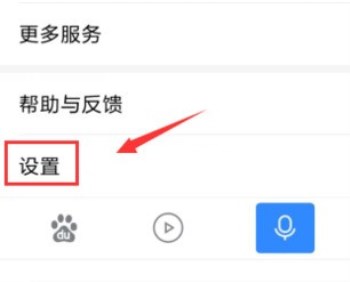
4、在设置这里,我们就直接点击“广告屏蔽”;
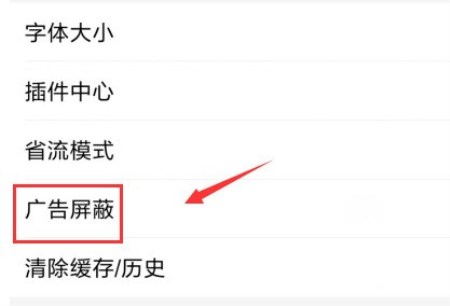
5、开启广告屏蔽;
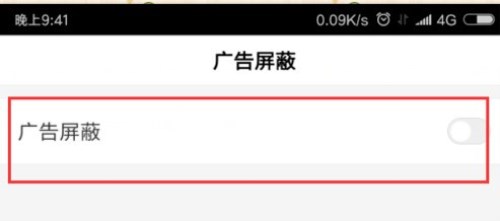
6、提示要下载插件,我们就进行下载;
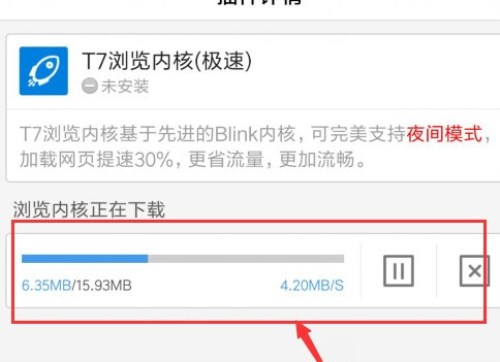
7、下载后,需要重启浏览器才会生效;
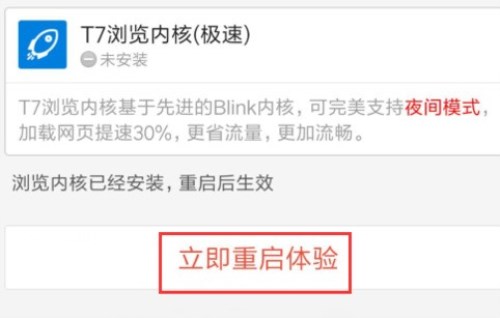
8、重启后,就会发现广告屏蔽已经开启了;
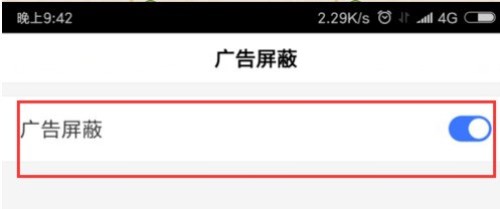
百度浏览器相关攻略推荐:
百度浏览器怎么开启视频加速?百度浏览器开启视频加速方法介绍
百度浏览器图标出现异常怎么解决?具体解决方法说明
如何把百度浏览器设置为默认浏览器?把百度浏览器设置为默认浏览器方法分享
喜欢小编为您带来的屏蔽广告的具体操作方法介绍吗?希望可以帮到您~更多相关内容尽在自由互联。
【文章原创作者:国外高防服务器 http://www.558idc.com/shsgf.html转载请说明出处】